 大番薯U盘启动盘制作工具 免费软件大番薯U盘启动盘制作工具 免费软件官方下载
大番薯U盘启动盘制作工具 免费软件大番薯U盘启动盘制作工具 免费软件官方下载
 VideoMach免费激活版 免费软件
VideoMach免费激活版 免费软件 AU插件500款一键安装版 免费软件
AU插件500款一键安装版 免费软件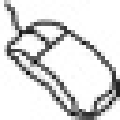 华兴鼠标点击器 免费软件
华兴鼠标点击器 免费软件 新毒霸垃圾清理独立版 v暂无
新毒霸垃圾清理独立版 v暂无 Evonsoft ToolV1.0汉化绿色特别
Evonsoft ToolV1.0汉化绿色特别 e8进销存管理软件 v9.93
e8进销存管理软件 v9.93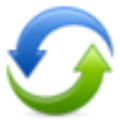 金松sd卡数据恢复大师 免费软件
金松sd卡数据恢复大师 免费软件大番薯U盘启动盘制作工具是一款U盘工具,全程一键自动制作启动U盘,告别繁琐,让你的U盘一盘两用,在电脑出现问题时能轻松重装不烦恼,需要的用户快来下载吧!
软件介绍大番薯U盘启动盘制作工具为用户们提供了两个版本,分别为装机版和高级版。标准版支持普通启动和WINDOWS平板,高级版支持普通启动和UEFI启动,UEFI启动更加的智能化,是未来的趋势,而大番薯也及时推出了这种启动方式。
大番薯的目标就是解决用户的装机难问题,解决常见系统障碍,增加对计算机知识的了解,让你在面对计算机的各种问题时,能做到轻易面对。
软件特色1、支持全新的uefi启动模式,消除设置难点,轻松使用u盘启动盘解决故障;
2、界面人性化、交互良好,操作起来无难度,实现一键极速安装;
3、针对不同操作环境,提供多种模式制作方案,这样系统出现问题、身边没有u盘也可以装机、处理故障;
4、提供了格式转换、模拟启动、归还空间、快捷键查询几项基本功能,便于测试、使用u盘启动盘;
5、采用无损制作技术,保留u盘数据、无需备份即可安全制作;
6、满足DIY爱好者需求,用户可以自定义设计u盘启动盘内容和界面。
U盘启动盘制作1、首先在本站下载大番薯软件
2、插入一个容量大于8G的U盘
3、打开大番薯U盘启动盘制作工具,会自动识别U盘,点击“开始制作”,如果想要个性化设置的用户可以点击“开始制作”旁的下拉菜单,进行个性化设置。
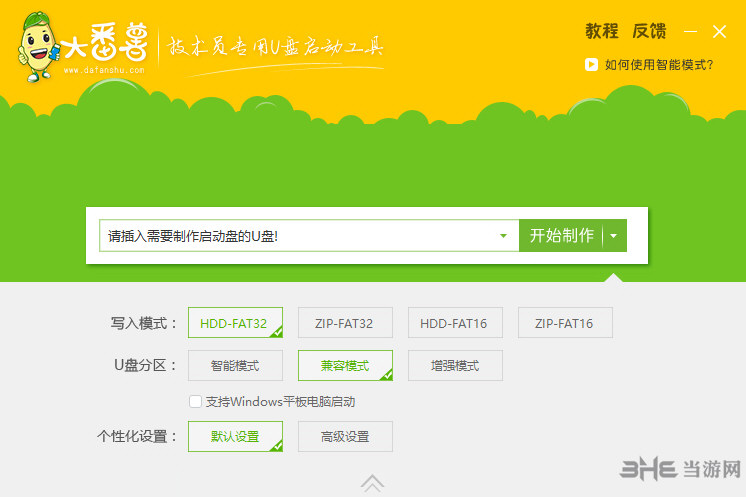
4、会弹出窗口,提示备份U盘,会格式化删掉U盘中的资料。
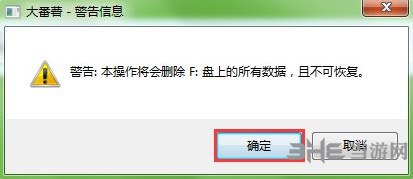
5、开始U盘启动盘的制作
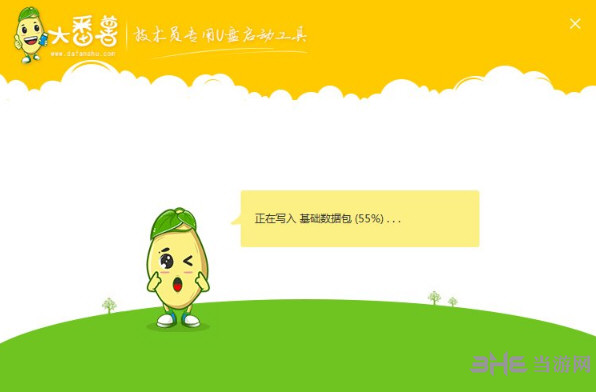
6、制作完成后会弹出窗口提示制作成功,要用模拟启动测试u盘启动情况吗?”我们点击“是”测试制作完的u盘启动盘是否可用。
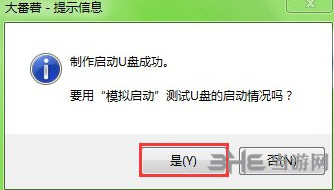
7、在模拟环境下看U盘是否可以正常启动。
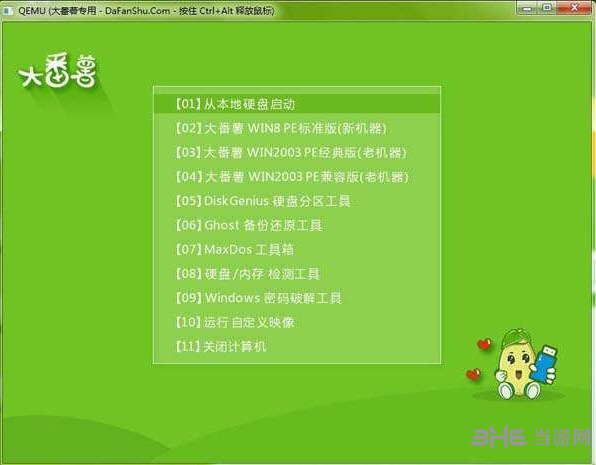
准备工作
1、制作一个大番薯u盘启动盘
2、下载系统镜像文件
点击下载:WIN7镜像文件 | WIN10镜像文件
设置开机U盘启动
1、将制作好的u盘启动盘插入电脑的usb接口然后启动
2、快捷键进入bios
3、按右方向键“→”选择“system information”,在其“system language”选项中选择“简体中文”语言
4、按右方向键“→”选择“bios功能”,然后向下选择“硬盘设备bbs优先权”
5、回车进入“硬件设备bbs优先权”设置窗口,在“启动优先权#1”回车打开设备菜单,选择你插入的u盘启动盘回车确定
6、最后按“esc”键返回上一界面,选择“启动优先权#1”设置u盘启动和你刚才优先启动的u盘名称一致,然后选择保存并重启电脑
安装步骤
1、开机选择大番薯WIN8PE标准版(新机器)
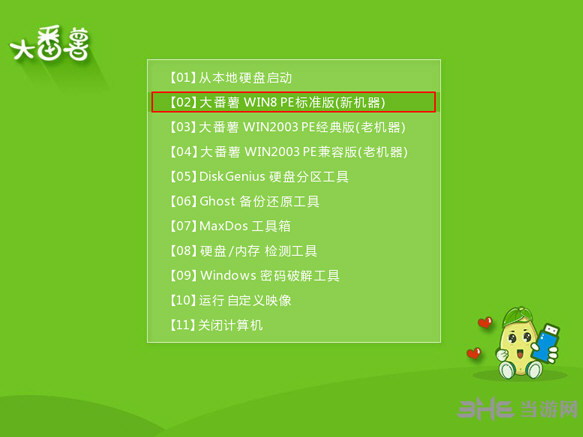
2、进入大番薯pe桌面,大番薯PE装机工具会自动运行,如果没有的话,开启桌面的装机工具
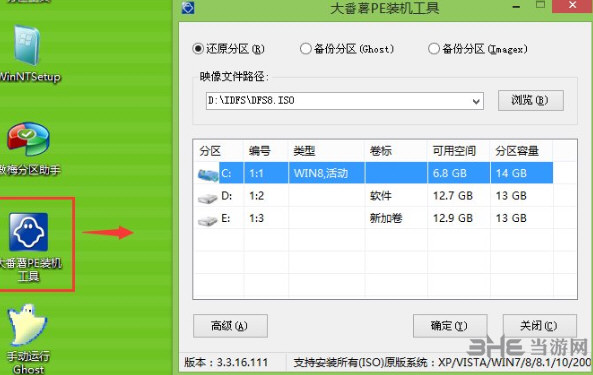
3、点击浏览,选择要添加的系统镜像文件
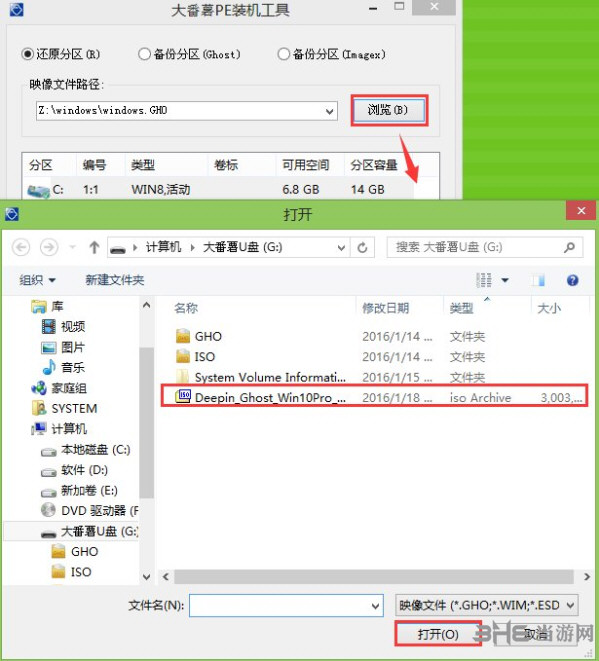
4、之后选择系统盘,单击“确定”按钮进行还原
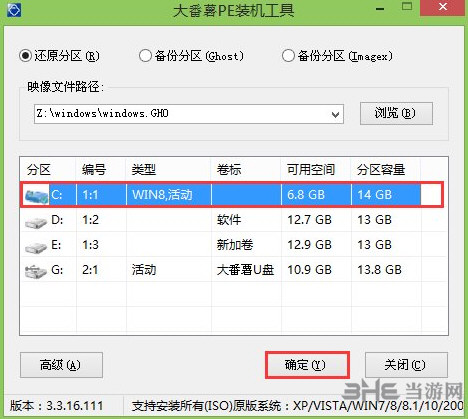
5、然后等待系统安装包释放完成,完成后,会弹出“重启计算机”提示,我们单击“确定”
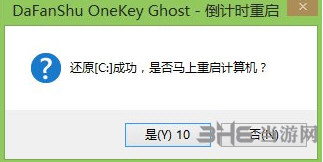
6、重启计算机后,进入大番薯菜单界面,执行硬盘进入
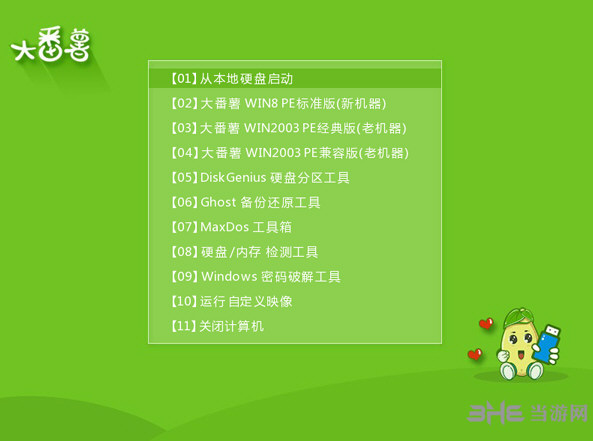
7、最后,等待系统安装完成。
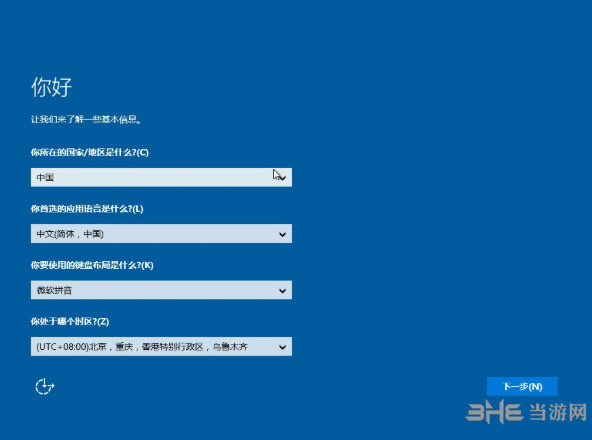
1、稳定性大幅提高;
2、提高制作成功率;
3、提高一键装机成功率;
同类软件精选